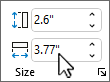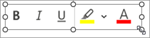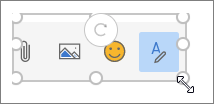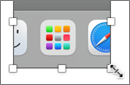-
Lipiți sau inserați o imagine în mesajul dvs. în Outlook clasic și selectați-o.
-
Pe fila Format imagine , setați dimensiunile în zona Dimensiune . În mod implicit, raportul de aspect este blocat, astfel încât o modificare într-o dimensiune o modifică automat pe cealaltă.
-
Pentru a debloca raportul de aspect sau a reseta la dimensiunea inițială, selectați lansatorul casetei de dialog Dimensiune
Sfat: De asemenea, puteți să selectați ghidajul de colț din imagine, apoi să îl glisați pentru a modifica dimensiunea.
Consultați și
-
Lipiți sau inserați o imagine în mesaj în noul Outlook și selectați-o.
-
Selectați un ghidaj de colț din imagine, apoi glisați-l pentru a modifica dimensiunea.
(Înălțimea și lățimea imaginii rămân proporționale între ele.)
-
Lipiți sau inserați o imagine în mesaj în Outlook pentru Mac și selectați-o.
-
Selectați un ghidaj de colț din imagine, apoi glisați-l pentru a modifica dimensiunea.